Guida alla pianificazione degli aggiornamenti software per BYOD e dispositivi personali in Microsoft Intune
Quando le organizzazioni adottano una forza lavoro ibrida e remota, agli amministratori viene richiesto di controllare e gestire gli aggiornamenti software nei dispositivi di proprietà degli utenti. Questi dispositivi sono spesso denominati BYOD (bring your own device) o dispositivi di proprietà personale. Quando i dispositivi sono di proprietà dell'organizzazione, gli amministratori IT gestiscono gli aggiornamenti software. Nei dispositivi personali, gli amministratori IT in genere non hanno alcun controllo sugli aggiornamenti software.
Per impostazione predefinita, quando è disponibile un nuovo aggiornamento per i dispositivi non gestiti (non registrati in Intune), gli utenti ricevono notifiche e/o visualizzano gli aggiornamenti più recenti disponibili nei dispositivi (Impostazioni > software Aggiornamenti). La tempistica di questi aggiornamenti varia a seconda del gestore, dell'OEM e del dispositivo stesso. In qualsiasi momento, gli utenti possono verificare la disponibilità di aggiornamenti.
Per gestire gli aggiornamenti software nei dispositivi non gestiti, sono disponibili criteri e funzionalità Intune utili. Questa sezione elenca i criteri consigliati da Microsoft per installare gli aggiornamenti software nei dispositivi non gestiti.
Questo articolo si applica a:
- Android Enterprise
- iOS/iPadOS
Consiglio
Se i dispositivi sono di proprietà dell'organizzazione, passare alle guide alla pianificazione degli aggiornamenti software per:
Creare restrizioni di registrazione
Gli utenti possono registrare i propri dispositivi personali in Microsoft Intune.
Quando gli utenti registrano i propri dispositivi Android personali, questi dispositivi ottengono automaticamente un profilo di lavoro. Tutti i criteri creati si applicano al profilo di lavoro, non al profilo personale. Per informazioni sull'opzione di registrazione Android per i dispositivi personali, vedere la guida alla registrazione android.
Quando registrano dispositivi iOS/iPadOS, il comportamento dipende dall'opzione di registrazione usata. Per informazioni sulle diverse opzioni di registrazione di iOS/iPadOS per i dispositivi personali, vedere la guida alla registrazione di iOS/iPadOS.
✔️ Creare un criterio di restrizioni di registrazione che richiede una versione minima e massima del sistema operativo. Questo criterio consente di creare una baseline valida per le nuove registrazioni.
L'esempio seguente mostra un criterio di limitazioni della piattaforma per dispositivi Android Enterprise:
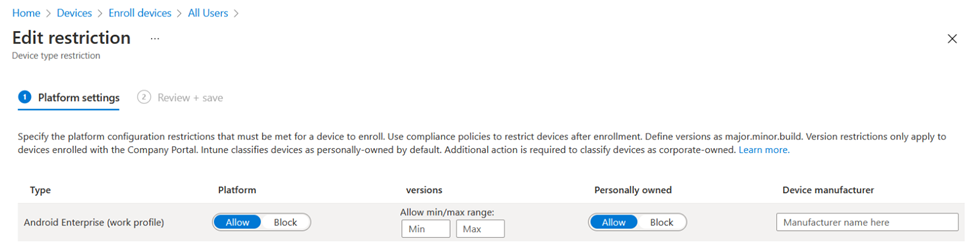
Quando gli utenti registrano i propri dispositivi personali, questo criterio controlla le informazioni sulla versione. Se i dispositivi sono al di fuori delle versioni immesse, non è possibile registrarsi.
Per altre informazioni su questa funzionalità, vedere Restrizioni della piattaforma del dispositivo in Intune.
Creare criteri di conformità
I criteri di conformità consentono di mantenere aggiornati i dispositivi. Se un dispositivo non usa una versione definita dall'utente, il dispositivo viene contrassegnato come non conforme. I dispositivi non conformi vengono visualizzati nell'interfaccia di amministrazione Microsoft Intune.
✔️ Creare criteri di conformità. Usare la creazione di report predefinita per visualizzare i dispositivi non conformi e visualizzare le singole impostazioni non conformi.
Nei criteri di conformità è possibile:
- Notificare all'utente che la versione del sistema operativo non soddisfa i requisiti.
- Consentire un periodo di tolleranza prima che il dispositivo sia contrassegnato come non conforme, per consentire loro il tempo per l'aggiornamento.
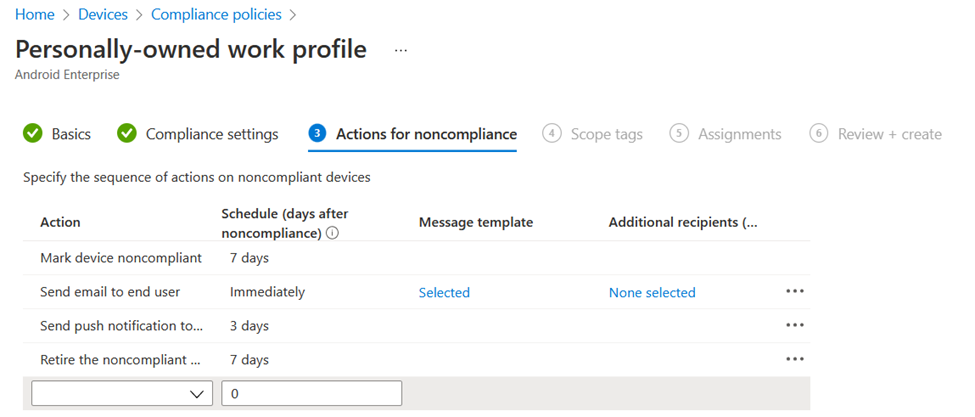
Se si combinano i criteri di conformità con l'accesso condizionale, è possibile impedire agli utenti di accedere alle risorse fino a quando non soddisfano i requisiti di versione del sistema operativo.
Per altre informazioni sui criteri di conformità, vedere:
- Creare criteri di conformità in Intune
- Configurare le azioni per i dispositivi non conformi in Intune
- Monitorare i risultati dei criteri di conformità in Intune
Usare i criteri di protezione delle app
✔️ Usare i criteri di protezione delle app nei dispositivi personali non gestiti che accedono alle risorse dell'organizzazione.
A livello di app, è possibile usare i criteri di protezione delle app per determinare le versioni minime del sistema operativo e delle patch.
Quando gli utenti aprono o riprendono un'app gestita dall'utente, i criteri di protezione delle app possono richiedere agli utenti di aggiornare il sistema operativo. Nei criteri, se la versione in esecuzione non soddisfa i requisiti, è possibile avvisare gli utenti che è necessaria una nuova versione del sistema operativo o bloccare l'accesso:
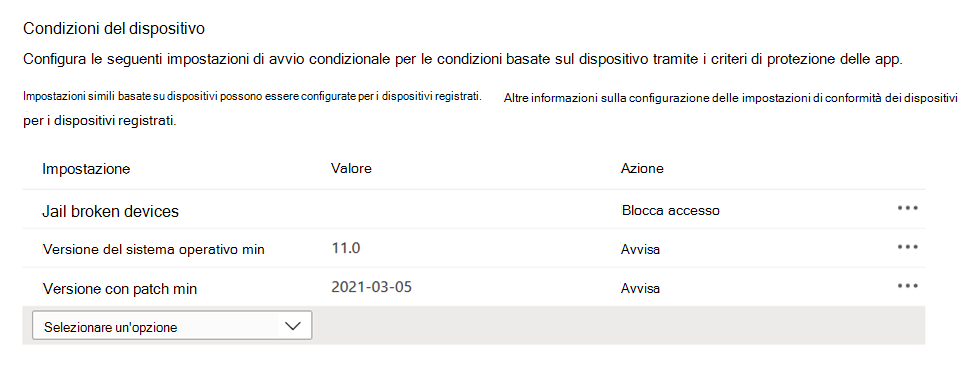
Per altre informazioni sui criteri di protezione delle app, vedere Panoramica dei criteri di Protezione di app.
Usare notifiche personalizzate
✔️ Creare una notifica personalizzata per avvisare gli utenti dei requisiti futuri della versione del sistema operativo. Usare questa funzionalità per comunicare in modo proattivo agli utenti per aggiornare i dispositivi in modo che non perdano l'accesso:
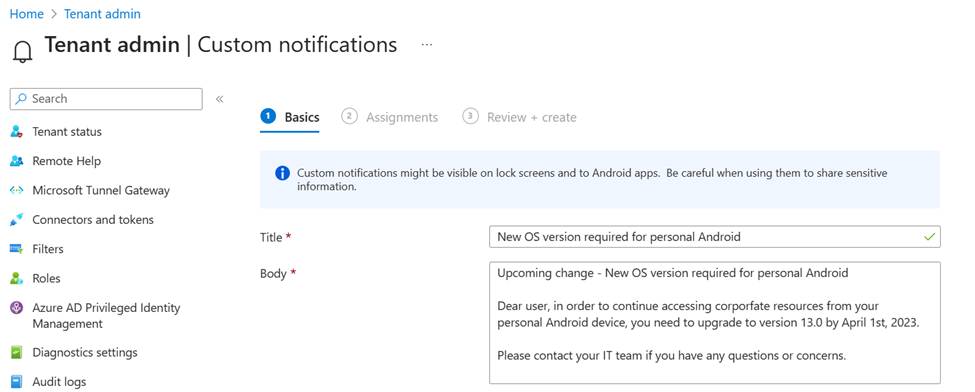
Tenere presente che se gli aggiornamenti del sistema operativo non possono essere forzati o controllati, cosa comune nei dispositivi personali, gli utenti finali devono aggiornare i propri dispositivi.
Per altre informazioni su queste funzionalità, vedere:
- Azioni di avvio condizionale con criteri di protezione delle app in Intune
- Uso di notifiche personalizzate in Intune
Passaggi successivi
Commenti e suggerimenti
Presto disponibile: Nel corso del 2024 verranno gradualmente disattivati i problemi di GitHub come meccanismo di feedback per il contenuto e ciò verrà sostituito con un nuovo sistema di feedback. Per altre informazioni, vedere https://aka.ms/ContentUserFeedback.
Invia e visualizza il feedback per